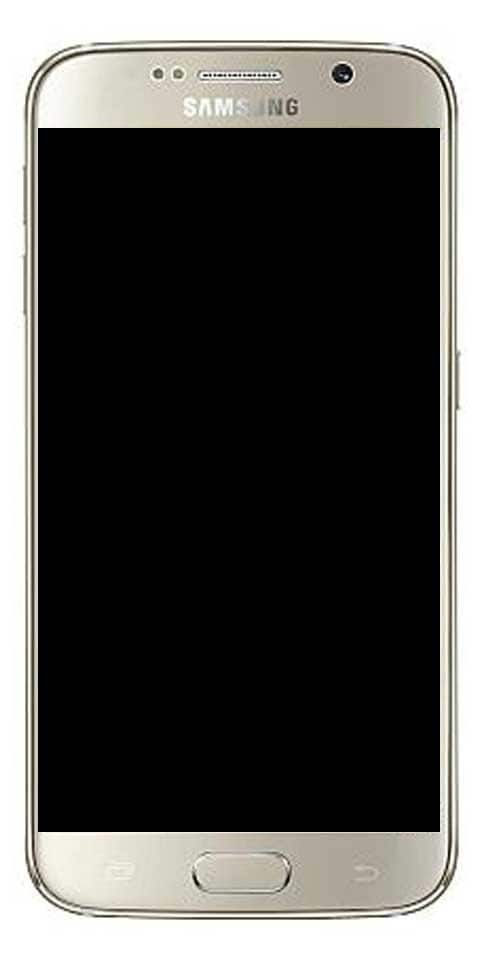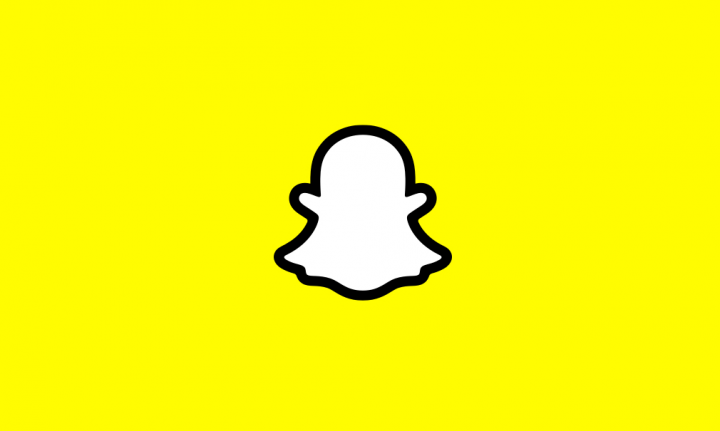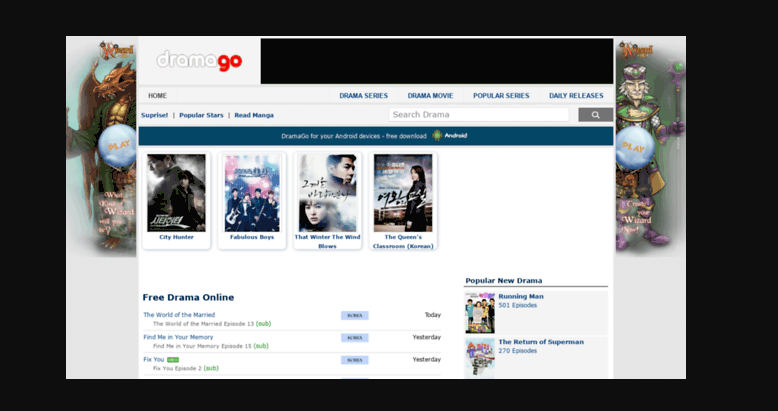Paano Tanggalin ang Audio mula sa Video Android
Tuwing nakakakuha ka ng isang video, sa pangkalahatan ay kasama ito ng audio. Kahit na ang sinuman ay maaaring makakuha ng isang mahusay na video, maliban kung ikaw ay isang propesyonal na karapatan, ang audio ay maaaring maging talagang nakakalito at hindi napakadali. Sa gayon, sa mga sitwasyong iyon, mas mahusay na ganap na tanggalin ang audio upang maidagdag mo ang iyong sariling musika pati na rin ang isang voice-over upang masabi ang video. Sa artikulong ito, pag-uusapan natin ang tungkol sa Paano Mag-alis ng Audio mula sa Video Android. Magsimula na tayo!
Paano Tanggalin ang Audio mula sa Video Android
Kaya, suriin natin ngayon kung paano mo maaalis ang audio mula sa video sa anumang aparato. Ngunit, mangyaring tandaan na ang ilan sa mga app na nakalista sa artikulo ay maaaring mangailangan ng isang premium na account sa katunayan.
Alisin ang Audio mula sa Video sa Mac
Sa Mac, maaari mong alisin ang audio mula sa video sa pamamagitan ng iMovie. Ngunit, ang proseso ay talagang clunky at kumplikado para sa isang simpleng gawain talaga. Kaya, gagamitin namin ngayon ang libre at magaan na software na tinawag namin MPEG Streamclip .
- Kailangan mong i-download ang MPEG Streamclip at i-install ito. Pagkatapos mong mai-install ito, buksan ito. Pagkatapos, pumili File at pagkatapos Buksan ang Mga File . Ngayon mag-navigate sa kung saan mo nai-save ang video at piliin ito.
- Ang aksyon sa itaas ay bubuksan na ngayon ang video sa MPEG Streamline. Upang maalis ang audio, kailangan naming i-export ito. Kaya, pumunta sa File at pagkatapos ay piliin ang format ng pag-export. Dahil nasa isang Mac ka, ang QuickTime ang magiging pinaka-matinong pagpipilian. Sinabi na, maaari kang pumili ng alinmang format ang gusto mo. Sa gayon, sa aking kaso, pipili ako ngQuickTime.

- Ngayon sa susunod na screen, pumili lamang Walang tunog mula sa drop-down na menu sa tabi ng Sound at mag-tap sa Gumawa ng Pelikula pindutan
- Sasabihan ka upang makapagbigay ng isang pangalan sa file at piliin ang patutunguhan. Gawin iyon at i-tap ang Magtipid pindutan
Yun lang yan. Sa loob ng ilang minuto, tatanggalin ng MPEG ang audio mula sa video. Mahahanap mo ang naproseso na video sa iyong napiling patutunguhan.
Alisin ang Audio mula sa Video sa Windows
Ang Windows ay talagang walang built-in na software upang maayos na alisin ang audio mula sa isang video. Kaya, gagamitin namin ngayon ang isang libreng software na tinawag HandBrake.
- Kailangan mong i-download ang HandBrake, i-install lamang ito tulad ng anumang iba pang software ng Windows at buksan ito.
- Kapag binuksan mo iyon, i-drag at i-drop ang video kung saan nais mong alisin ang audio. Tulad nito, piliin lamang ang pagpipilian Buksan ang Mga File , mag-navigate sa lokasyon kung saan nai-save mo ang video. Piliin ito at i-tap ang Buksan na pindutan.
- Ngayon, pindutin ang resolusyon mula sa kanang bahagi ng window. Kung hindi ka sigurado, pagkatapos ay piliin ang resolusyon ng pinagmulan ng video. Sa aking kaso, pipili ako ng Mabilis na 480p 30fps.
- Tumungo sa tab na Audio at mag-tap sa kaunti X icon sa tabi ng audio stream.
- Aalisin na ng pagkilos sa itaas ang audio stream. Ngayon, mag-tap lang sa Start Encode pindutan

Sa lalong madaling pag-tap mo sa pindutan, magsisimula na ang HandBrake sa pagtanggal at proseso ng pag-convert. Umupo ka lang at maghintay para diyan. Kapag tapos na, makikita mo pagkatapos ang proseso ng nakumpleto na mensahe sa ilalim ng window. Mahahanap mo talaga ang naproseso na video sa output folder.
Alisin ang Audio mula sa Video sa Android
Mayroong talagang isang app para sa bawat isa at lahat sa Android . Upang maalis ang audio mula sa video sa Android, dito kami gagamitin Doorbell. Isang simple at libreng app upang i-cut, kopyahin, sumali, at i-convert ang video at audio.
- I-install ang app mula sa Play Store.
- Pagkatapos i-install ang app, buksan ito mula sa menu ng apps. Ngayon, mag-scroll pababa sa seksyon ng Video at pagkatapos ay piliin ang pagpipilian I-mute .

- Pagkatapos ay awtomatikong i-scan ng app ang iyong aparato at ipapakita ang lahat ng mga video. Mag-browse sa pamamagitan ng mga ito at piliin ang video kailangan mong alisin ang audio.
- Kapag napili, buksan ito ng Timbre sa editor. Mag-click sa I-mute icon
- Magpapakita ang app ng isang babala na aalisin ng proseso ang audio. Dahil iyon ang gusto namin, mag-tap sa Magtipid pindutan
- Sa sandaling mag-tap ka sa pindutan, mabilis na aalisin ng app ang audio at i-export ito sa default na lokasyon. Maaari mong makita ang default na lokasyon ng pag-save sa ilalim I-export ang landas .
- Maaari mo ring ma-access ang nai-export na file sa pamamagitan ng anumang file explorer o video player.
Para sa mga smartphone ng Samsung
Kung mayroon kang isang telepono sa Samsung, isaalang-alang ang iyong sarili na masuwerte dahil mayroon itong isang katutubong trick. Madaling pahintulutan ka nitong tanggalin ang audio mula sa anumang video sa ilang mga hakbang lamang. Dagdag dito, hindi mo na kailangang mag-download ng isa pang app ng third party. Upang burahin ang audio, pumunta sa iyong seksyon ng menu at buksan ang gallery . Susunod, mag-scroll pababa sa video kung saan mo nais alisin ang audio at buksan ito.
Piliin ang icon na lapis sa ibaba upang buksan ang window ng pag-edit. Sa bagong nai-edit na window, makakakita ka ng mga tool sa ibaba sa katunayan. Mag-scroll nang pahalang at mag-click sa icon ng musika (musikal na tala). Mahahanap mo ang isang soundbar ng video na nagbibigay-daan sa iyo upang baguhin ang dami ng iyong video. Dadalhin natin ito hanggang sa zero, pagkaladkad ng soundbar ng video sa matinding kaliwa . Panghuli, pindutin ang I-save sa tuktok ng iyong screen at iyon lang.
Mahahanap mo ang video sa iyong gallery kasama ang audio na naka-mute. Maaari mo ring subukan ito sa iyong OS, na maaari ring suportahan ang tampok na ito.
Alisin ang Audio mula sa Video sa iPhone
Kung kayo ay nasa isang iPhone, malulugod kayo na malaman iyon. Na hindi mo kailangan ng dagdag na app para sa pag-aalis ng audio mula sa iyong video. Maaari mo lamang gamitin ang iMovie app na binibigay na ng Apple, upang magawa ang trabaho nang perpekto talaga.
- Una, kailangan mong buksan ang Photos app at piliin ang video na nais mong i-edit.
- Susunod, mag-click sa pindutang I-edit o pagkatapos ay ang icon na nagpapakita ng 3 mga slider talaga.
- Dapat itong buksan ang mode sa pag-edit, mula doon dapat mong mag-tap ang icon sa ilalim kasama ang 3 mga tuldok, at mula doon, piliin lamang ang iMovie.
- Kapag sa iMovie, pagkatapos ay simpleng i-toggle ang icon ng tunog sa ilalim lamang ng slider ng oras, at pagkatapos ay dapat kang magkaroon ng isang video kasama ang audio nito na kinuha.
- Susunod na pag-tap sa Tapos na, at pagkatapos ay mabuting pumunta ka.
Hindi kailangang magalala, alam namin na ang mga lumang iPhone ay hindi kasama ng iMovie, at binigyan ng malaking sukat. Maaari itong maging isang tunay na abala upang i-download ito mula sa App Store para lamang sa simpleng bagay na ito. Kung gumagamit kayo ng isang lumang iPhone, nakakuha din kami ng saklaw sa iyo.
Dagdag pa
Gagamitin namin ngayon ang isang ganap na libreng app na tinatawag I-mute ang Video.
- Buksan ang app at pagkatapos ay dapat kang batiin ng isang silid-aklatan ng lahat ng mga video mula sa iyong telepono.
- Piliin ang video kung saan mo nais alisin ang tunog. Pagkatapos mong buksan ang iyong video, dapat mong makita ang isang Volume Slider o pagsasaayos din. Ayusin ang dami nang naaayon; sa kasong ito, i-slide namin ito lahat hanggang sa kaliwa ibig sabihin ay ganap na i-mute ang audio din.
Sa gayon, ang iMovie ay nag-aalok ng maraming higit pang mga tampok at sa pangkalahatan ay isang mas pinakintab na app kaysa sa I-mute ang Video sa totoo lang. Mas praktikal lamang ito upang magamit ang I-mute ang Video kung may naghahanap upang matanggal ang audio mula sa isang video.
Alisin ang Audio mula sa Online
Kung iniisip mo na ang paggamit ng isang app ay sobrang trabaho para sa iyo kung gayon maaari mo lang gamitin ang isang libreng online na tool sa web. Sa katunayan, mayroon ding nakalaang website na tinatawag na Audio Remover upang matanggal ang audio mula sa isang video. Ang pinakamagandang bahagi ay, maaari mong alisin ang audio mula sa anumang video hangga't ito 500MB o mas mababa talaga. Ang limitasyon ng file ay sapat para sa karamihan ng mga gumagamit.
- Upang makapagsimula, bisitahin ang website ng Audio Remover at mag-tap sa Mag-browse pindutan
- Ngayon mag-navigate sa folder ng patutunguhan, piliin ang file ng video, at i-tap ang Buksan pindutan
- Pagkatapos mong piliin ang file ng video at mag-tap sa Alisin ang Audio pindutan

- Mag-a-upload na ang web app ng video, aalisin ang audio, at bibigyan ka ng link upang i-download ang naprosesong video. Ngayon lang mag-tap sa link ng pag-download upang mai-download ang video na walang audio.
Konklusyon
Sige, Iyon lang ang Mga Tao! Inaasahan kong gusto mo ng artikulong ito at kapaki-pakinabang din sa iyo. Bigyan kami ng iyong puna dito. Gayundin kung mayroon kang karagdagang mga query at isyu na nauugnay sa artikulong ito. Pagkatapos ipaalam sa amin sa seksyon ng mga komento sa ibaba. Babalik kami sa iyo sa ilang sandali.
Magkaroon ng isang Magandang Araw!
Tingnan din: Ang Pinakamahusay na Android Audio Editor Apps Maaari Mong Magamit